オンライン研修の取り組み紹介その2〜構成&機材紹介〜
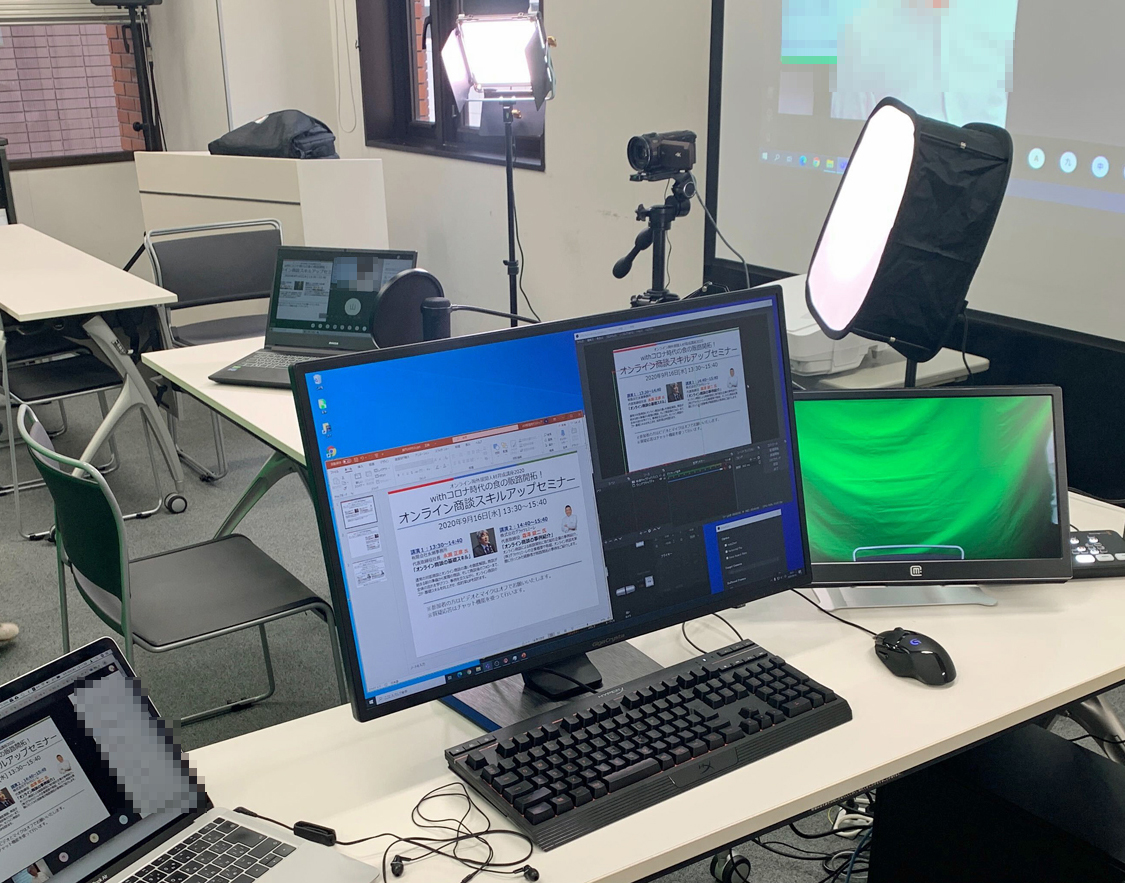
今回は、AIPが実施してきたオンライン研修や、運営支援させていただいたオンラインセミナー等で使用している構成や機材についてご紹介していきます!
オンライン研修等の構成例
研修やセミナー、イベント等をオンライン環境で行うには複数の機材やツールを利用することになりますが、求める品質によってその構成は大きく変わっていきます。
品質に合わせた構成例をこれまで実施してきた研修やイベントをもとにして紹介していきます。
構成例その1(最低限構成)
とにかく最低限のオンライン環境を構築し、Web会議ないし配信を行いたい、という場合は以下のような構成にて実施しています。
合同新人研修のオンライン研修開始時も同様な最小構成にてまずは実施しました。(照明はありませんでしたが)
前回の記事にも記載しましたが、合同新人研修では、ZoomとGoogleMeetを使用しました。

ノートPCに搭載されているWebカメラやマイクも、もちろん利用可能ですが、やはり音質や画質ということを考えると、独立したカメラとマイクは必要かと考えます。特にカメラはノートPC搭載のWebカメラは液晶画面と一体になっているものが多いので、画面に映る範囲や角度の調整がしにくいので独立したカメラがおすすめです。
▼マイク
マイクはアナログオーディオ端子でPCに接続するものより、USB接続のマイクが安定していると思います。アナログオーディオ端子の場合、PCとの接続口の付け方等でノイズがかなり入る場合が、経験上多かったためでもあります。
ヘッドセット等は価格が安いものも多く販売されていますが、ノイズという点では安価なものはあまりおすすめできません。

▲eMeet OfficeCore M2
▼Webカメラ
WebカメラはフルHDレベルのものであれば問題ないと思います。もちろん高性能なWebカメラの方が画質等はよくなりますが、こと研修やセミナーにおいては、資料を共有して画面に写すことも多いため、そこまで高性能でなくても良いかと考えます。
▼照明
ある意味カメラよりも重要になるのが照明ではないでしょうか。照明があるとがあるのとないのでは、カメラに映る表情の鮮明さが明らかに違ってきます。研修やイベントなどでは講師・講演者向けとして照明は必須かと思います。
卓上で使用する照明でもあるとだいぶん違ってきます。
▼モバイルディスプレイ
自身がホストとなってWeb会議や講義を行う場合、1画面構成では画面操作が大変になる場合が多いのではないかと考えます。
パワーポイントの資料をスライドショーで画面共有しつつ、チャット画面を確認し・・・などよく見受けられます。
2画面構成(デュアルディスプレイ環境)であれば、もたつくことなく操作が可能となりますので、おすすめです。
また、研修においては、特に技術研修では受講者側も2画面構成がおすすめです。
講師が資料や画面を共有しているのをみながら、自分の環境でも同じことを進めていく、というのは1画面ではもちろんやれなくはないですが、かなりのストレスかと思います。
最近ではモバイルディスプレイの値段が、昔よりかなり下がってきていますので1台お手元に用意されておくのがおすすめです。
AIPでは、13インチから15インチの複数のモバイルディスプレイを使用しています。
構成例その2(音質・画像向上構成)
Web会議やWebミーティング、クローズドでの講義などではZoomやMicrosoftTeams等のビデオチャットツールを利用される場合が多いと思われます。その際は構成例その1で紹介したUSBマイクをご用意いただければ十分な音質でやりとりができます。
ビデオチャットツールではなく、YoutubeLiveやTwitch等の「配信」や動画の録画を行いたい場合は、以下のような構成で実施をしています。

▼マイク+オーディオインターフェース
より音声の品質を高めたい場合は、オーディオインターフェースをPCに接続し使用します。USB接続のマイク類より確実に音質がよくなるか、というと使用するツールや環境によっては必ずしもそうは言えないのですが、高性能(といわれている)マイクやオーディオインターフェースを利用するとノイズ削減等は恩恵を多く受けることができます。
▼4Kビデオカメラ+キャプチャーデバイス
映る画像の品質を上げたい場合は、Webカメラではなくビデオカメラやデジタル一眼カメラ等を使用するのが良いかと考えます。
ただこれまでに発売されている多くのビデオカメラやデジタル一眼カメラは、そのままPCに接続してもいわゆる「Webカメラ」としては認識せずストレージとして認識されます。(カメラ内部のデータをPCに移動する)
一部提供されている擬似的にWebカメラとして認識させるソフトウェアを使用することで、Webカメラとして利用は可能です。
ただし画質は落ちることが多いため、途中にキャプチャーデバイスを介することでPC側にビデオカメラ等をWebカメラとして認識させる方式が良いかと考えます。キャプチャーデバイスと組み合わせる際には、ビデオカメラ等に「HDMIクリーン出力」機能が搭載されている必要があります。
構成例その3(背景合成等)
構成例その1とその2では、講師や講演者が話している際にパワーポイントの資料を共有する等した場合、講師自体は多くのビデオチャットツールでは他の参加者と同じく当人が写っているカメラ映像は小さく表示されてしまいます。
構成例その3では、資料を表示したまま前面に講師の姿を合成して写すような場合を想定した構成となっています。
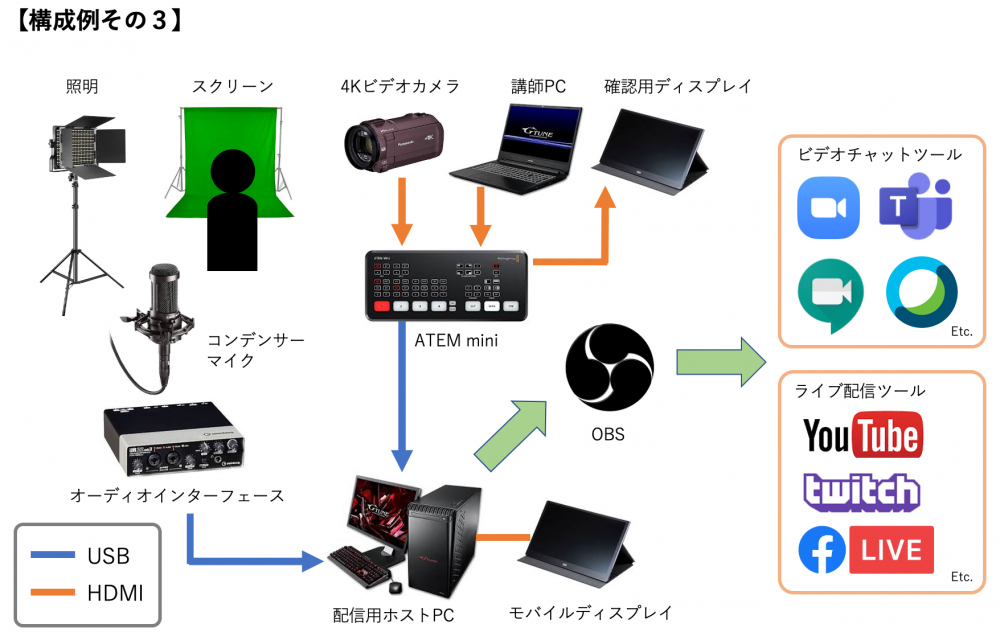
カメラで撮っている講師と、講師PC内の資料をスイッチャーの「ATEM mini」で合成し、Webカメラの画像として配信用ホストPCに送り込んでいます。これにより、講師PCでスライドショー表示しているパワーポイントの資料と共に講師が画面に映る形となり、常に講師を参加者の画面に映し続けることができます。
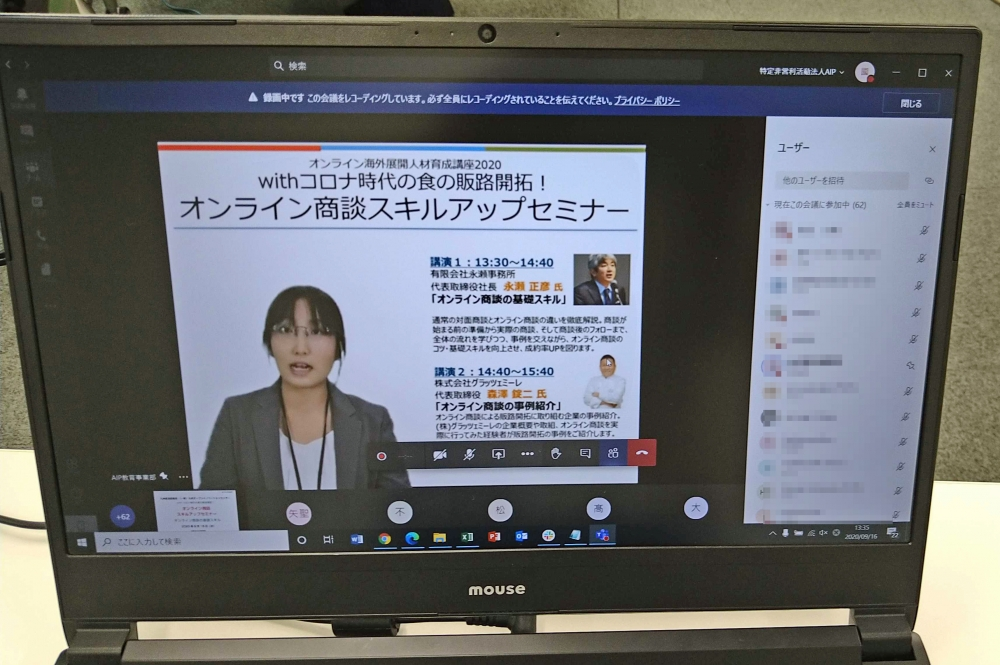
▲合成表示例(経済産業省 九州経済産業局 様 オンラインセミナー)
またストリーミングツールである「OBS(Open Broadcaster Software)」を使用することで、単にカメラ映像を映し出すのではなく、テロップであったり、同時翻訳の文字であったりを参加者に表示することが可能です。
また、音声に関しても音量の調整やノイズ削減等もOBSによってより調整することが可能です。
構成その1、構成その2でもライブ配信ツールへの配信は可能ではありますが、OBSを使用することで配信までの設定や、同時複数配信等がより簡単に行うことができます。

▲オンラインセミナー例(経済産業省 九州経済産業局 様 オンラインセミナー)
その他の構成
Web会議や配信のホストとなるPCはメモリ容量がなるべく多く、CPU・GPUについてもある一定以上の性能をもつものを使用するのが良いかと考えます。特にOBSを使って複数のカメラや資料等を組み合わせて表示するには、比較的パワーのあるPCをお勧めします。
AIPではノートPCは「マウスコンピューター NEXTGEAR-NOTE i5565SA1」、動画編集も行うデスクトップPCはカスタマイズした「マウスコンピューター G-Tune HN-Z-O」を使用しています。

以上3つの構成で、オンライン環境のご紹介をしてきましたが、どのような形でオンライン実施・配信をしたいのかによって構成も異なってきます。実現したい内容に応じて、機材の組み合わせや別機材の追加等ご対応させていただきます。
AIPは映像関係や配信関係については、もちろん専門ではありませんが、ITのNPOとして様々なツールや機材の組み合わせで、オンライン研修やセミナー、イベントのご相談にお応えしたいと思いますので、ぜひお気軽にご相談ください。
次回のご紹介は
今回は機材と構成についてお伝えしました。次回はZoom等に代表される「ビデオチャットツール」とYoutubeLive等の「ライブ配信ツール」の違いについてご紹介します。
この2種類は実は大きな違いがあり、オンライン環境でやりたいこと(目的)によって使い勝手がかなり異なります。
ぜひ次回もご覧ください。